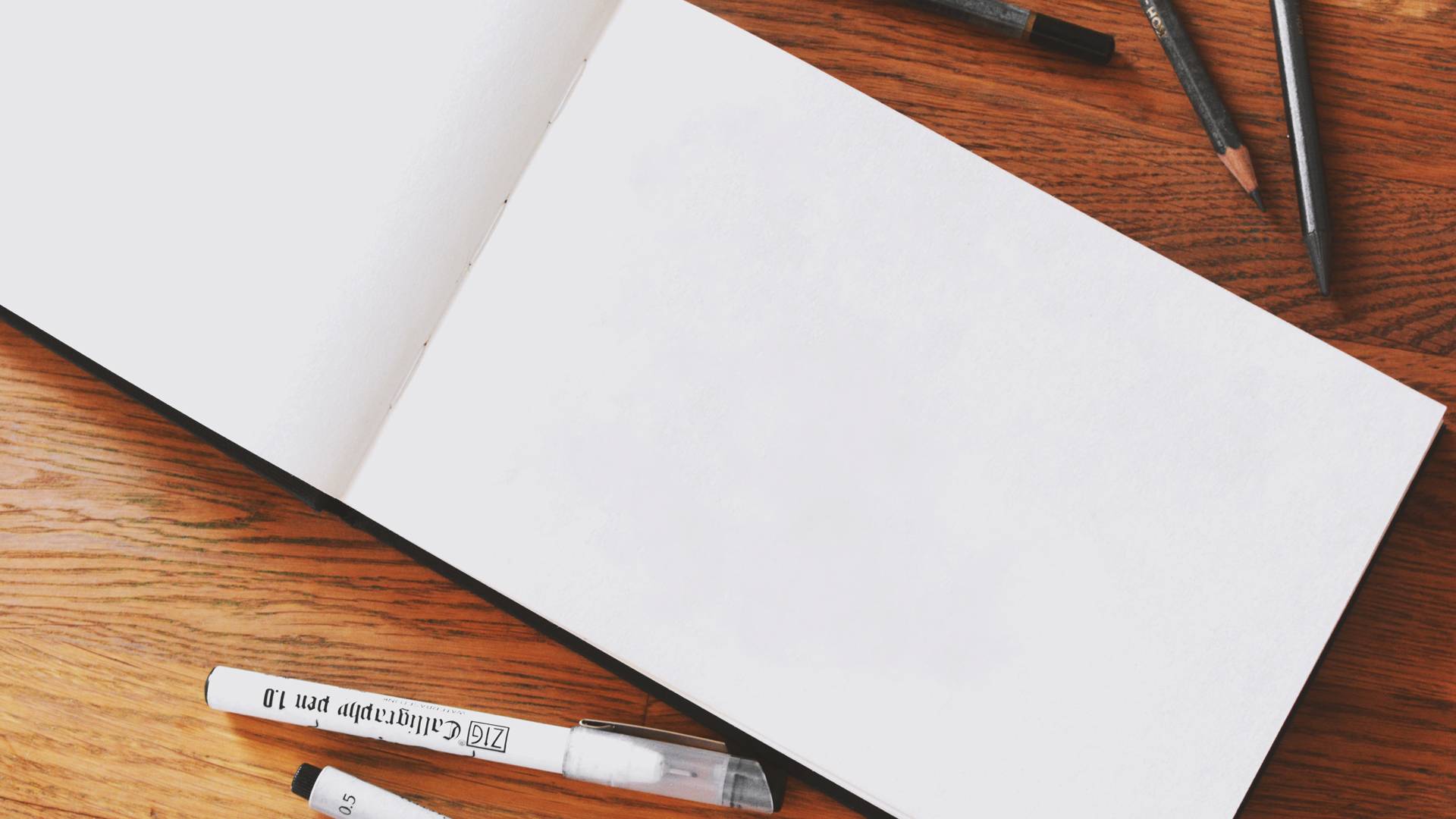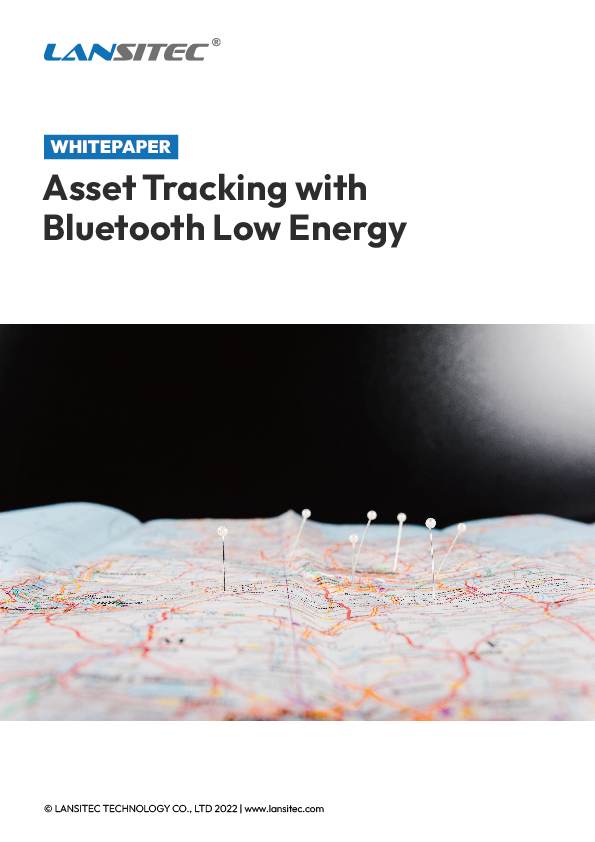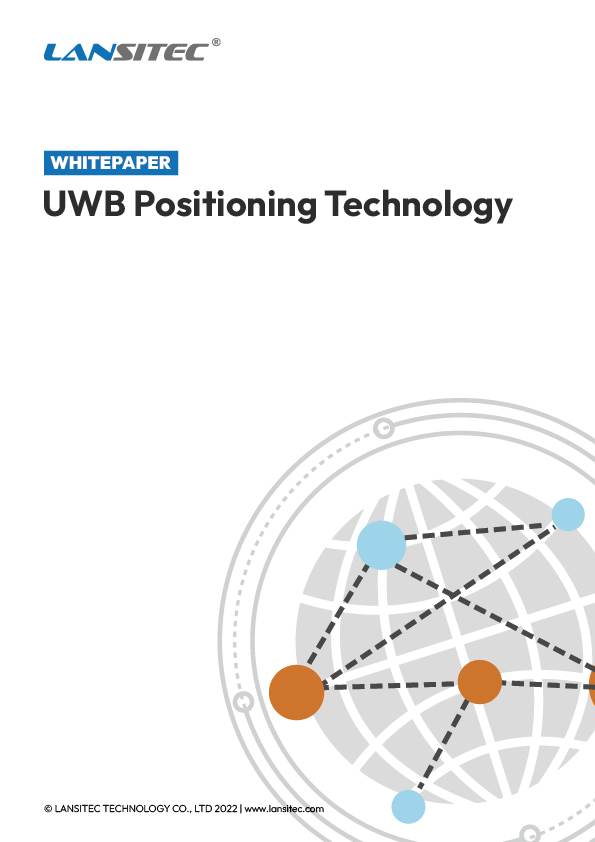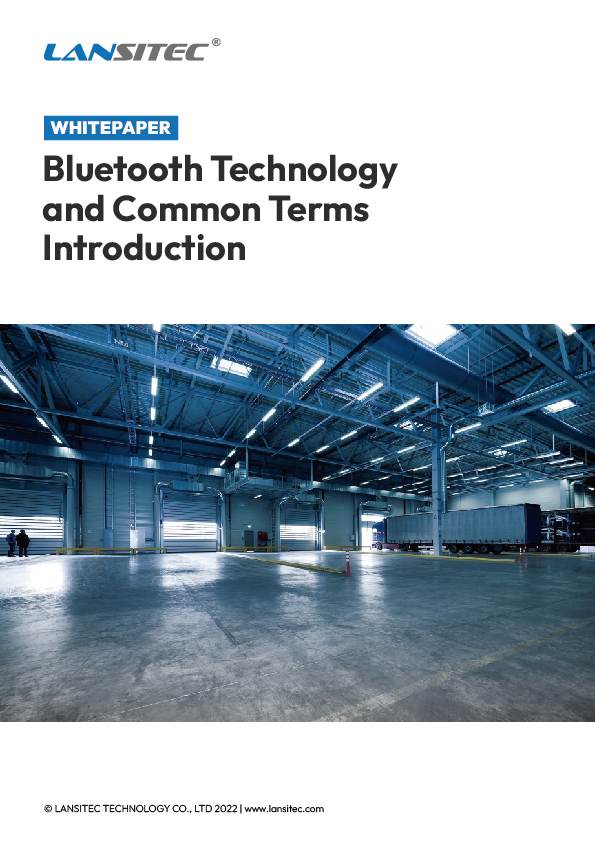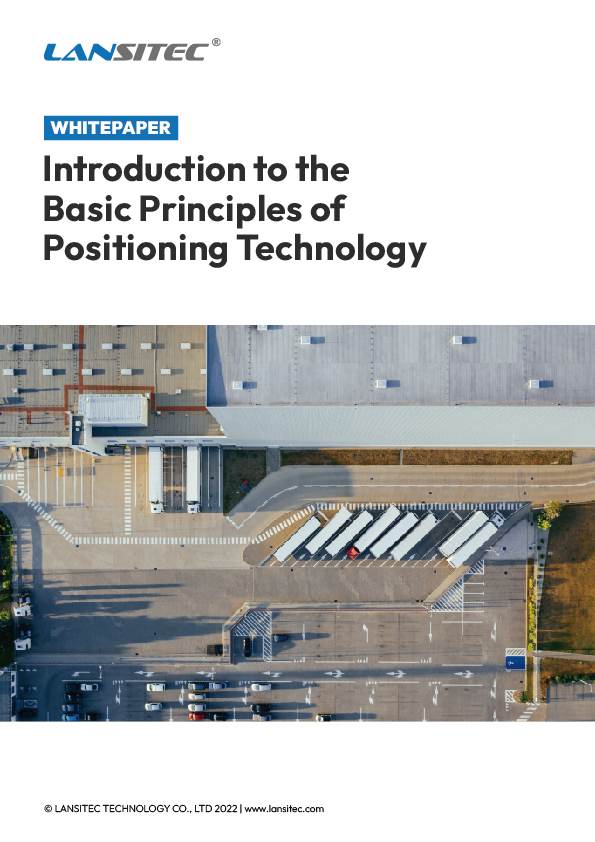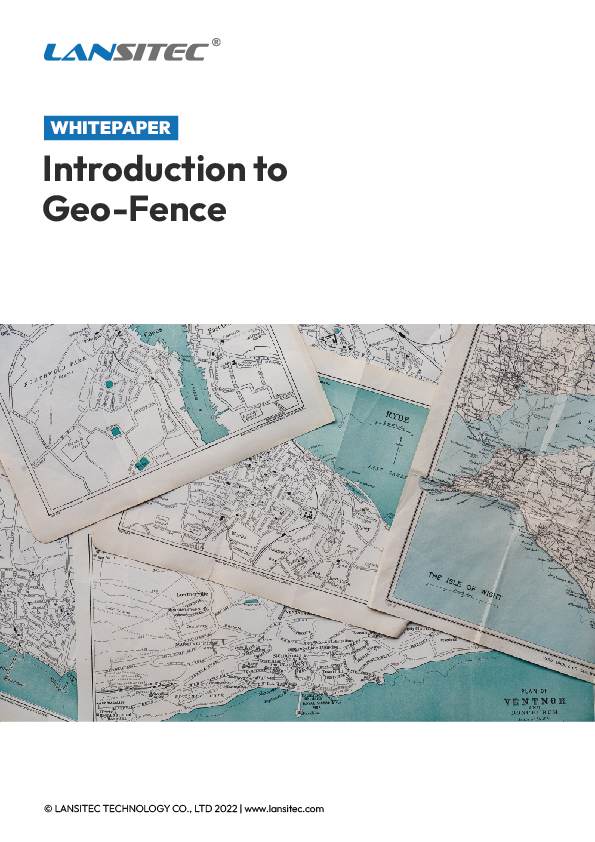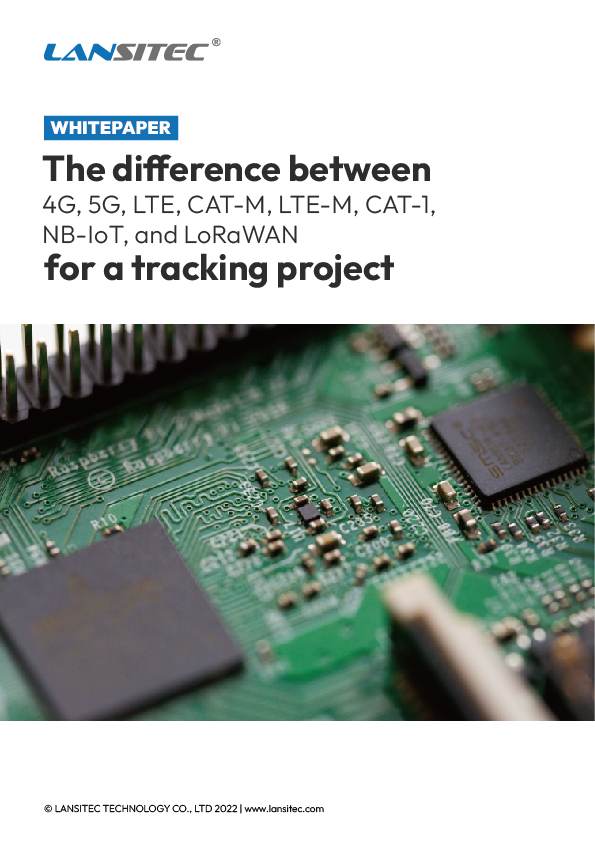トラブルシューティングロジック
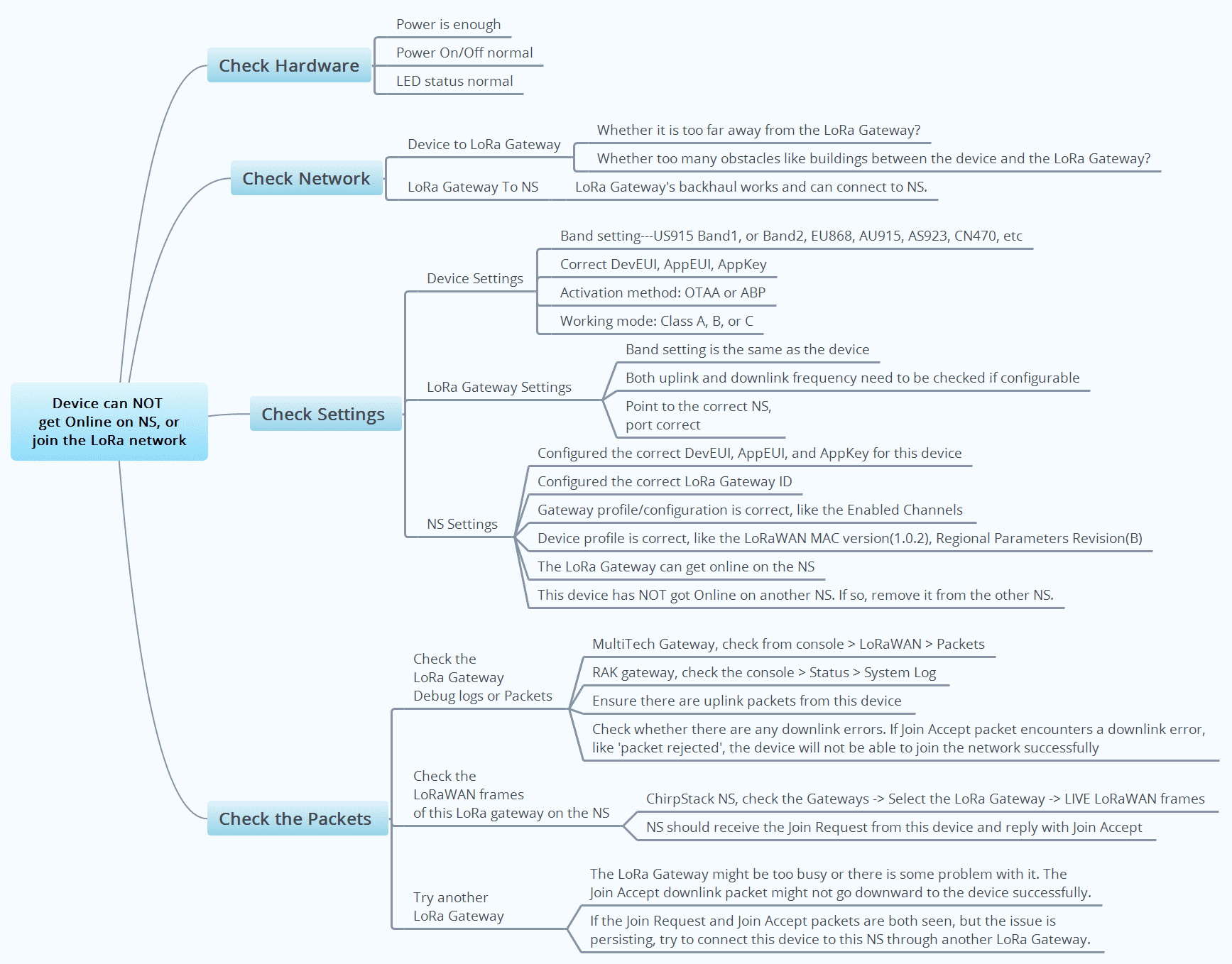
ハードウェアの確認
- デバイスは完全に充電されているか、バッテリーは新品です。電力は十分です。
- デバイスはオンです。電源のオン/オフは正常です。
ネットワークを確認する
デバイスからLoRaゲートウェイへ
- LoRa ゲートウェイから遠すぎませんか?
- デバイスと LoRa ゲートウェイの間に建物などの障害物は多くありますか?
NSへのLoRaゲートウェイ
LoRa ゲートウェイのバックホールが機能し、NS に接続できます。
NS: ネットワークサーバー
として: アプリケーションサーバー
設定を確認する
デバイス設定
- バンド設定 - US915 バンド1、またはバンド2、EU868、AU915、AS923、CN470 など。
- DevEUI、AppEUI、AppKeyを修正
- アクティベーション方法: OTAA または ABP
- 動作モード: クラス A、B、または C
LoRaゲートウェイ設定
- バンド設定はデバイスと同じです。
- 設定可能な場合は、アップリンクとダウンリンクの両方の周波数を確認する必要があります。
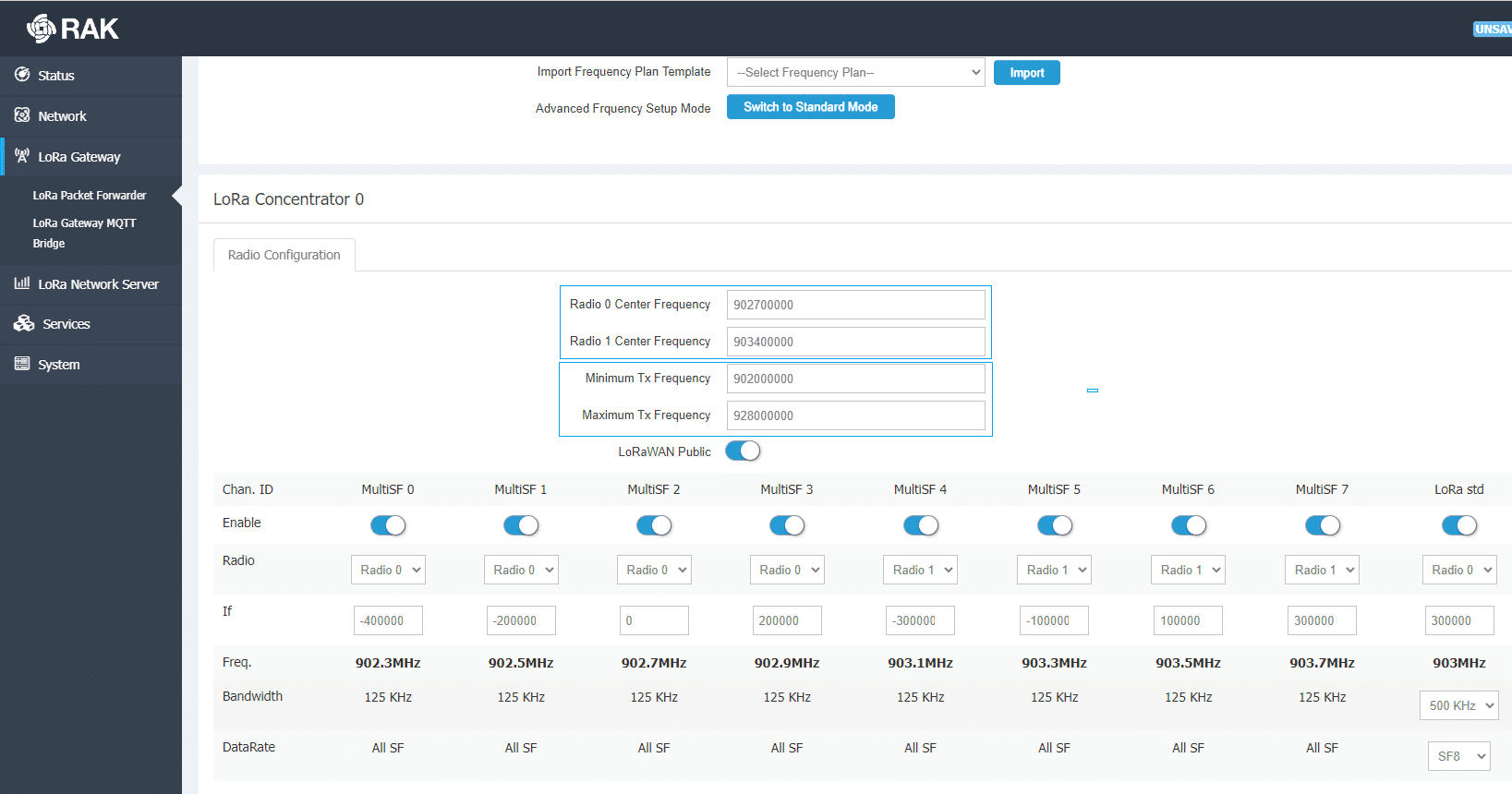
ダウンリンク周波数エラー ログのサンプル (RAK LoRa ゲートウェイ、ステータス > システム ログから)
JSON ダウン: {"txpk":{"imme":false,"rfch":0,"powe":14,"ant":0,"brd":0,"tmst":529433988,"freq":868.3,"modu":"LORA","datr":"SF9BW125","codr":"4/5","ipol":true,"size":17,"data":"IIGnZovqWxtmZOspdqLH0jE="}} 2021 年 4 月 14 日水曜日 10:15:15 user.err lora_pkt_fwd[1631]: エラー: パケットが拒否されました。サポートされていない周波数 - 868300000 (最小:890000000、最大:975000000)
3. ゲートウェイは正しい NS を指しており、ポートも正しいです。
NS設定
- 正しい DevEUI、AppEUI、および AppKey を構成します。
- 正しい LoRa ゲートウェイ ID を設定します。
- 有効なチャネルなど、ゲートウェイ プロファイル/構成は正しいです。
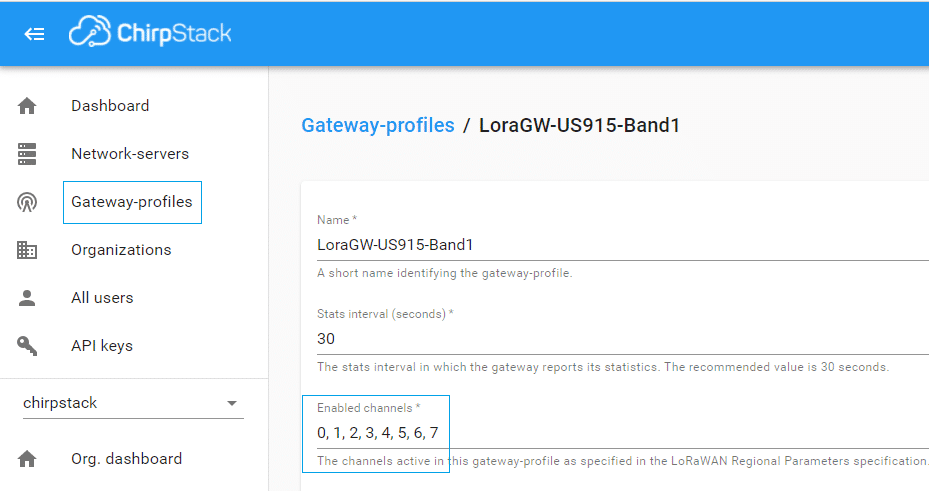
4. デバイスプロファイルは、LoRaWAN MAC バージョン (1.0.2)、地域パラメータリビジョン (B) のように正しいです。
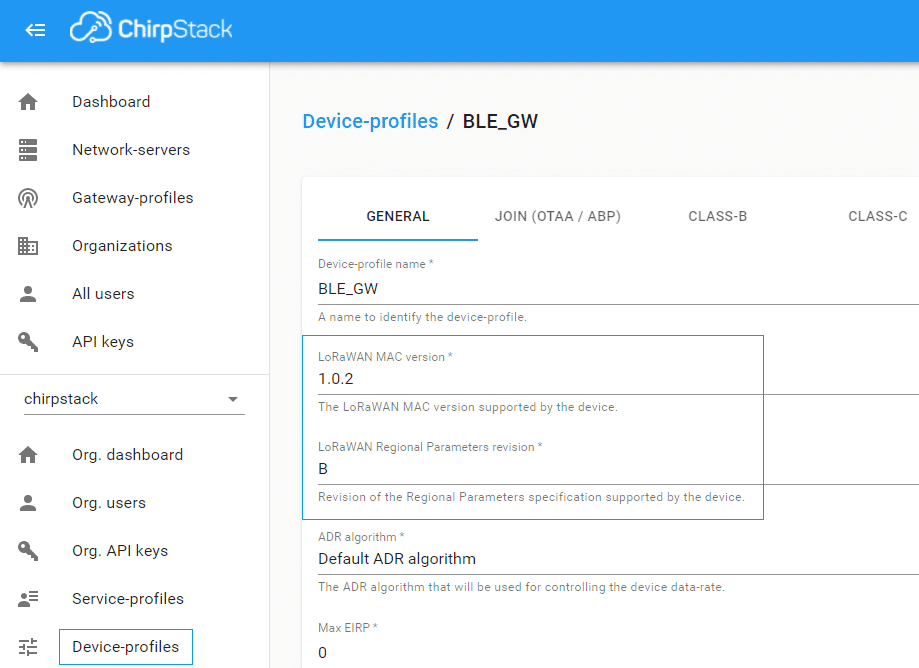
5. LoRa ゲートウェイは NS 上でオンラインになります。
6. このデバイスは別の NS 上でオンラインになっていません。このデバイスの DevEUI、AppEUI、AppKey が別の NS に登録されている場合は削除してください。
パケットを確認する
LoRaゲートウェイのデバッグログまたはパケットを確認する
- マルチテックゲートウェイ: コンソール -> LoRaWAN -> パケットを確認
LoRaゲートウェイ: MultiTech
ネットワーク設定 > LoRaモード > ネットワークサーバー
ゲートウェイコンソール -> LoRaWAN -> パケット
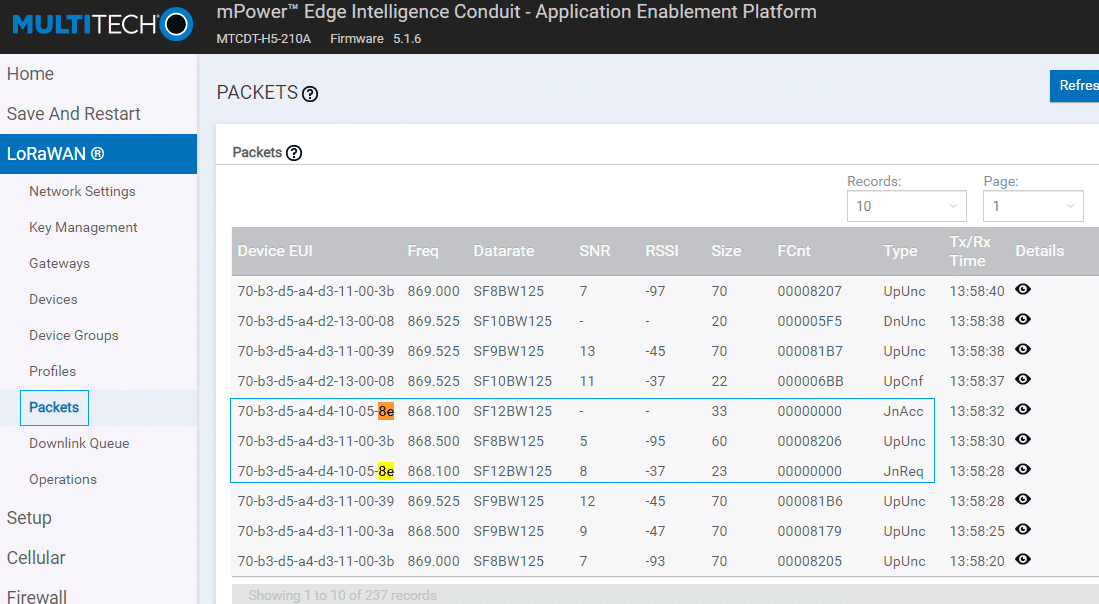
2. RAKゲートウェイ: コンソール > ステータス > システムログとLoRaパケットロガーを確認します
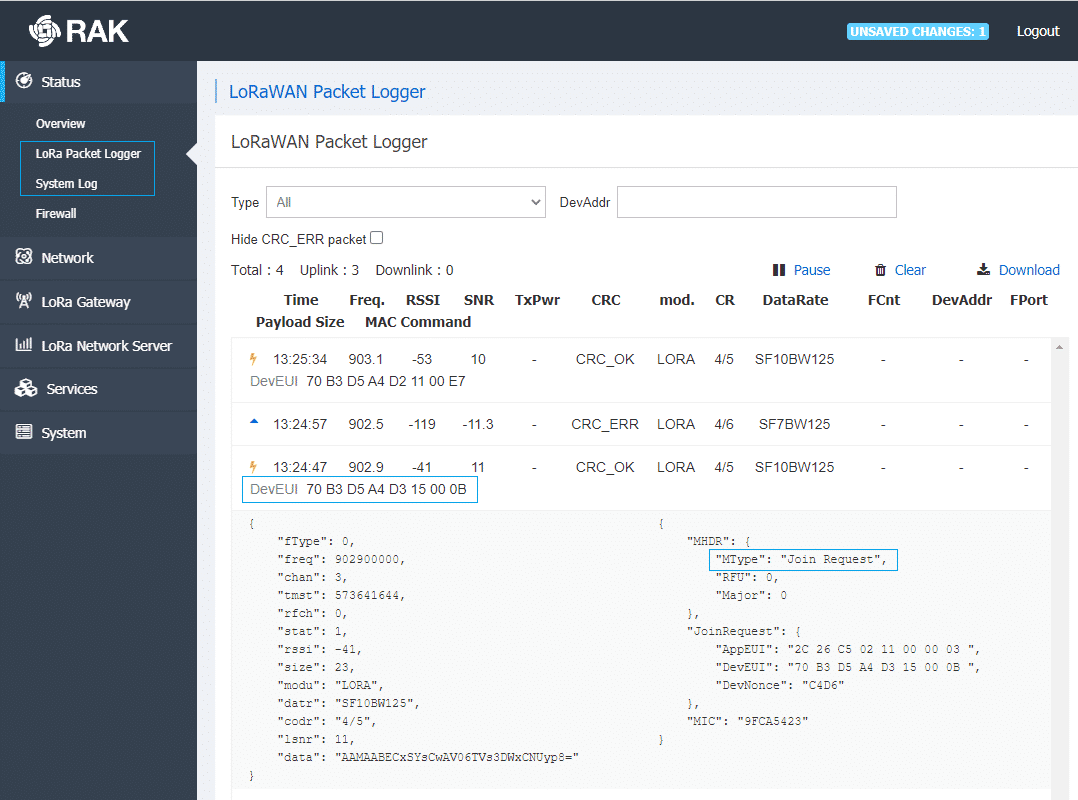
3. このデバイスからのアップリンク パケットがあることを確認します。
4. ダウンリンク エラーがないか確認します。Join Accept パケットでダウンリンク エラー (「パケットが拒否されました」など) が発生した場合、デバイスはネットワークに正常に参加できません。
NS上のLoRaゲートウェイのLoRaWANフレームを確認する
- ChirpStack NS: ゲートウェイを確認 -> LoRaゲートウェイを選択 ->
ライブ LoRaWAN フレーム。 - NS はこのデバイスから参加要求を受信し、参加承認で応答する必要があります。
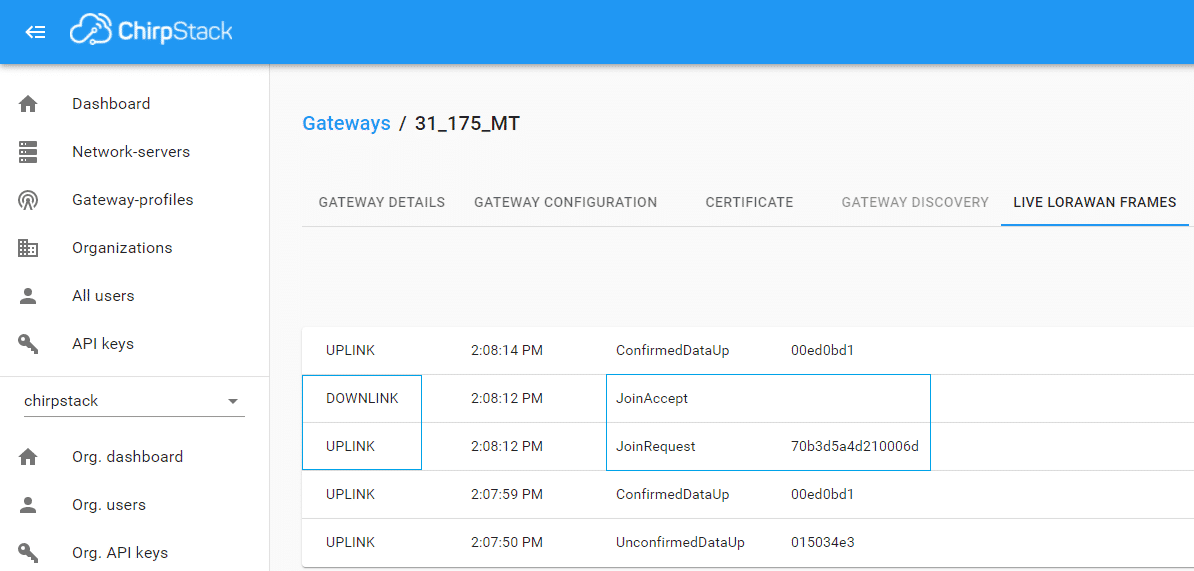
別のLoRaゲートウェイを試す
Join RequestパケットとJoin Acceptパケットの両方が見られても問題が解決しない場合は、このデバイスを別のNSに接続してみることをお勧めします。 LoRaゲートウェイ.